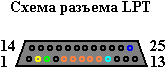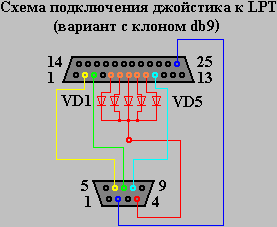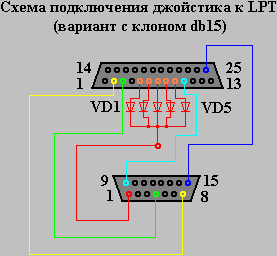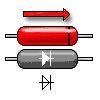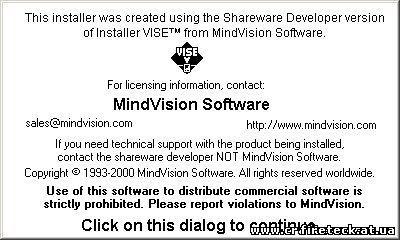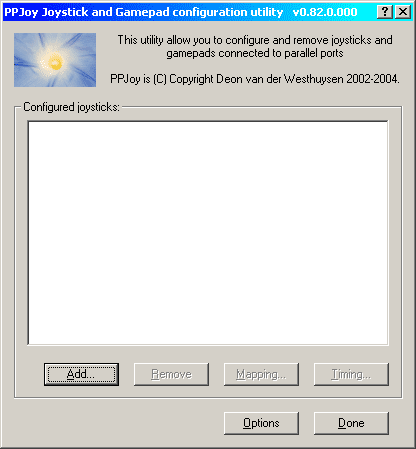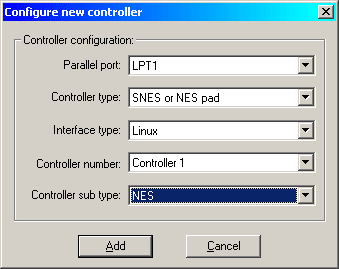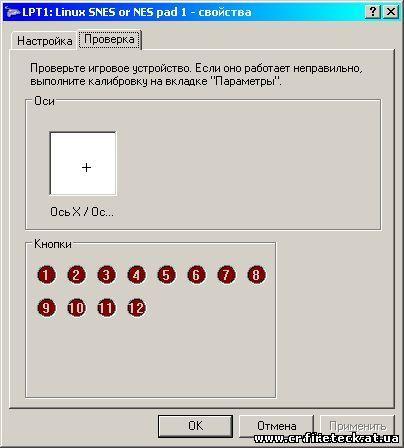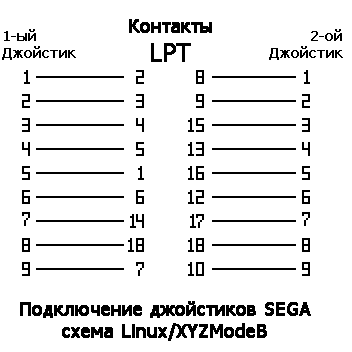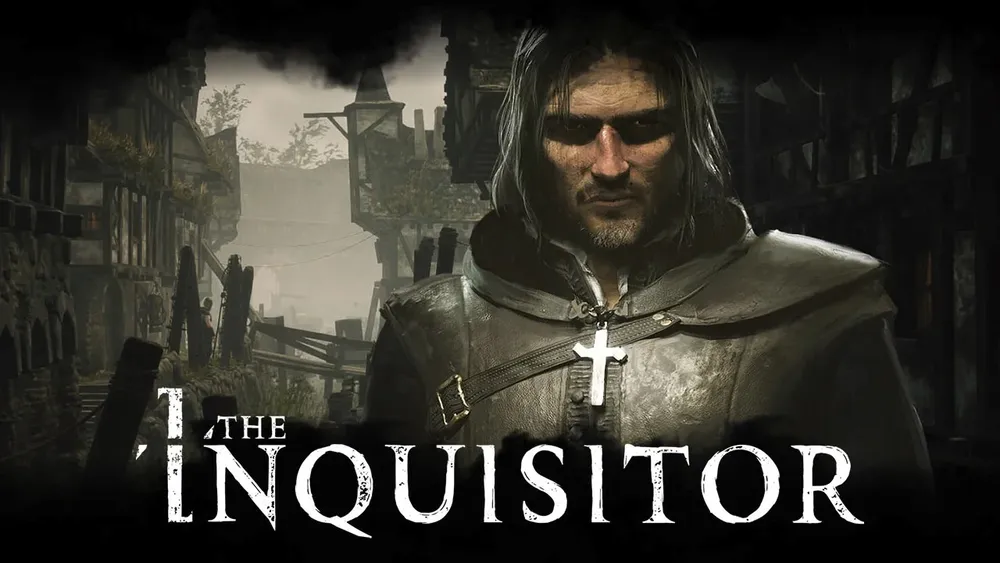Материал взят с сайта
ВНИМАНИЕ!!
Автор статьи не несет ответственности за испорченное оборудование.
Используйте на свой страх и риск!
Ниже Вам представлена 1 часть данной статьи. Если Вы уже с ней ознакомились можете прочитать как программно подключить джойстик Денди к компьютеру во второй части данной статьи.
Нам понадобятся:
1) Джойстик (подключить можно до пяти штук)
2) Паяльник
3) 5 дидов (не особо мощных)
4) Разъем "папа" LPT порта (он же параллельный, он же от принтера, он же DB25M)
5) Разъем "папа" DB15M для разъема джойстика
Желтый - Clock
Синий - Земля
Зеленый - Latch
Ораньжевые контакты - с них питаем джойстик (около 5В). Обязательно только через диоды, иначе можно спалить LPT контроллер на материнской плате или всю мат. плату!!!
Голубой - Управляющий контакт (10 контакт для первого джойстика, 11 - для второго, 12 - для третьего, 13 - для четвертого, 15 - для пятого). Имейте В Виду, что штырек 14 не использован, так как он не является входом параллельного порта.
В виду того, что клонов приставки NES (Денди) было превеликое множество поэтому и разъемов подключения джойстика к приставке было несколько. Цвета контактов обозначены соответственно цветам в Схеме разъема LPT. Отличает лишь замена ораньжевых контактов одним красным, т.к. питание берется с 5-ти контактов, а подается на джойстик через один. Представлено 3 наиболее распространненых:
Для этих, наиболее распрострранненых разъемов привожу соответственно три аналогичные схемы:
Таким образом, на диодах есть маркировка, и их следует припаивать полосочкой вверх, как на рисунке ниже. Просто припаиваете проводки по схеме к LPT и все.
Вторым важным моментом является подключение двух и более джойстиков. NES/SNES джойстики имеет линию Data, выше она названа управляющим контактом и на схемах обозначена голубым цветом. Она уникальна для каждого устройства (если их у Вас несколько) и каждый геймпад имеет свой собственный штырек Data.
(pin 10) -----> Pad 1 data - для первого геймпада
(pin 11) -----> Pad 2 data - для второго геймпада
(pin 12) -----> Pad 3 data - т.д.
(pin 13) -----> Pad 4 data
(pin 15) -----> Pad 5 data
Имейте В Виду, что штырек 14 не использован, так как он не является входом параллельного порта.
Остается только установить драйвера и настроить джойстик. В данной статье рассматривается софт PPJoy, как наиболее простой в настройке. Скачать его можно в конце статьи. Итак, проблем с установкой возникнуть не должно, иначе и браться за эту затею не стоит.
--------------------------------------------------------------------------------------------------
Вы можете найти в интернете множество различных драйверов для приставочных джойстиков, но я советую воспользоваться теми, что предлагаю я, а именно PPJoy. Если честно, то PPJoy отличается от других драйверов большим размером дистрибутива, но в комплекте Вы получите еще несколько схем подключения различных приставочных джойстиков, FAQ по подключению и настройке, правда все на заморском языке. Если Вы согласны с моим выбором драйвера, то скачиваем дистрибутив драйвера PPJoy082 [1.76 MB]. Если верить мануалу, то подходит для ОС: Win9x/Me/NT/XP/2k. Разархивируем в любое удобное место и запускаем Setup.exe. На экране появляется такое окошко по которому надо кликнуть:
Процесс установки заключается в нажатии кнопки "Next" и вызвать затруднений не должен, поэтому рассматривать его подробно не вижу смысла.
После установки в меню "Пуск" появится папка "Parallel Port Joystick", а в ней несколько ярлыков. Нас интересует "Configure Joysticks" - его и запускаем. На экране появляется окно утилиты конфигурирования джойстиков. В нем нажимаем кнопку "Add".
Видим окно конфигурирования нового джойстика. В нем выставляем значения, как приведено на рисунке. Не смущайтесь в выборе типа интерфейса, с ОС Линукс в нашем случае это не связано.
Выставив правильно все значения, жмем на кнопку "Add". Попадаем в предыдущее окно. Если у нас джойстик один, можно смело жать кнопку "Done". Если же нам нужно настроить и второй джойстик, то заново жмем "Add", появляется уже знакомый диалог, правда выбор наш уже несколько ограничен, но значения нужно будет выставить так же как и на картинке выше. Исключение лишь в предпоследней строке, т.е. номер контроллера теперь указываем не 1, а 2 или более в зависимости от того какой джойстик по счету мы подключаем. Все это справедливо если вы правильно руководствовались частью первой этой статьи про аппаратное подключение. Особо важно соответственное подключение data выхода джойстика к LPT порту, иначе могут быть просто "несостыковки".
Что ж, пол дела сделано, осталось проверить работоспособность джойстика.Заходим в "Панель управления" и запускаем ярлык "Игровые устройства". Выбираем интересующий нас джойстик и жмем по кнопке "Свойства". Появляется окно свойств. Во вкладке "Проверка" мы можем проверить работает ли наш джойстик. В момент, когда джойстик никто не трогает и ни одна из его кнопок не зажата крестик осей будет по центру белой области, а изображения кнопок будут все одинаково темно-красными.
Если мы правильно подключили джойстик и будем нажимать кнопки, то реакция крестика и изображения кнопок будут соответственные.Если у Вас тест проверки пройден с положительным результатом, то поздравляю Вас!!! Вы смогли сами своими руками подключить и настроить джойстик от приставки "Денди" к компьютеру через LPT порт.
В интернете можно найти множество различных эмуляторов "Денди". Каждый из них имеет свои плюсы и минусы. Некоторые ромы на одних эмуляторах работают, а на других могут отказать.
Вот схема подключения сеговского джойстика к компьютеру
Эта схема является одной из лучших, и + она не требует диодов, собрать по этой схеме очень легко. Удачи.